Frigör lagringsutrymme genom att ta bort programmets cachefiler!
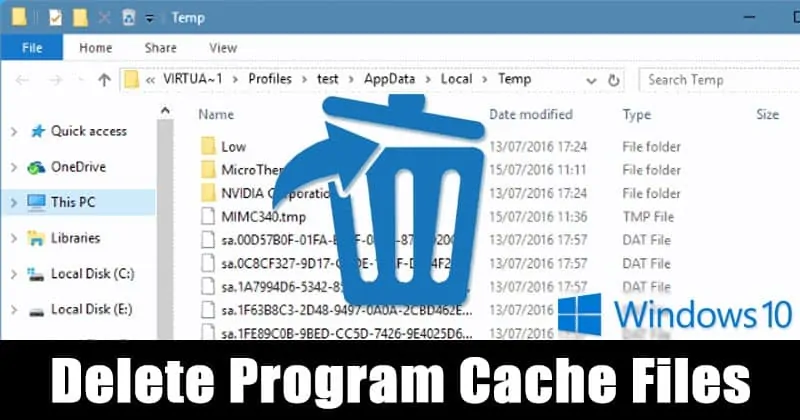
I genomsnitt har en användare cirka 30-40 appar installerade på sin stationära dator/laptop. Om du har mycket lagringsutrymme kan du installera hundratals appar utan att behöva oroa dig för någonting. Men få appar körs i bakgrunden och kan sakta ner prestandan för ditt system.
Det bästa sättet att hantera prestandaproblem är att avinstallera oanvända appar. Även om du kan avinstallera en app från kontrollpanelen, behöver få filer tas bort manuellt. Filer som Program Cache, Temp Files, etc. lämnar vanligtvis inte ditt system om du inte tar bort dem från AppData-mappen.
Du kan enkelt frigöra en bra mängd lagringsutrymme på din dator genom att bara ta bort alla dessa värdelösa cache och överblivna filer. För att säkerställa bättre prestanda bör du rensa programcachen då och då.
Steg för att ta bort programcachefiler på Windows 10
Den här artikeln är villig att dela en detaljerad guide om att ta bort programcachefiler från Windows 10-datorer. Låt oss kolla in.
Steg 1. Först av allt, klicka på “Start”-knappen och sök efter “Kör”
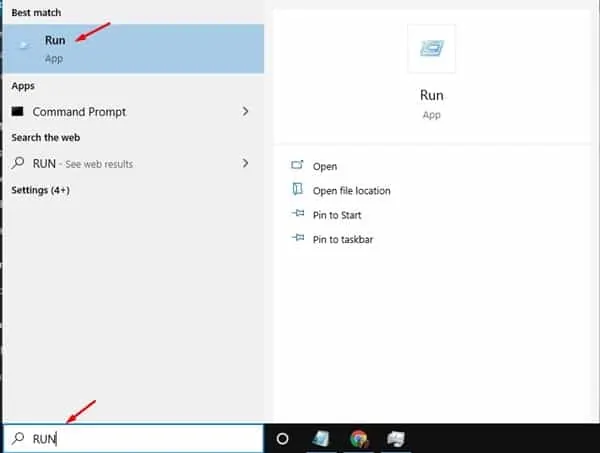
Steg 2. Öppna dialogrutan KÖR från listan.
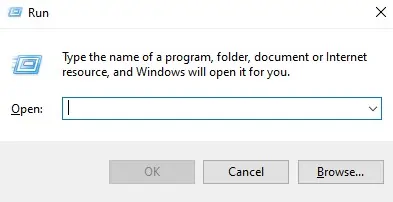
Steg 3. I KÖR-dialogrutan skriver du in kommandot nedan och trycker på Enter
%localappdata%
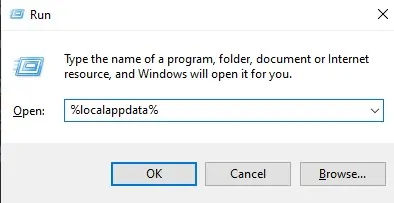
Steg 4. Du kommer nu att se mappen AppData > Lokal.
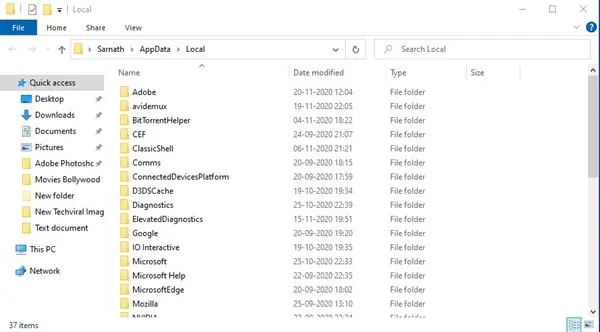
Steg 5. Scrolla nu ner och dubbelklicka på mappen ‘Temp’.
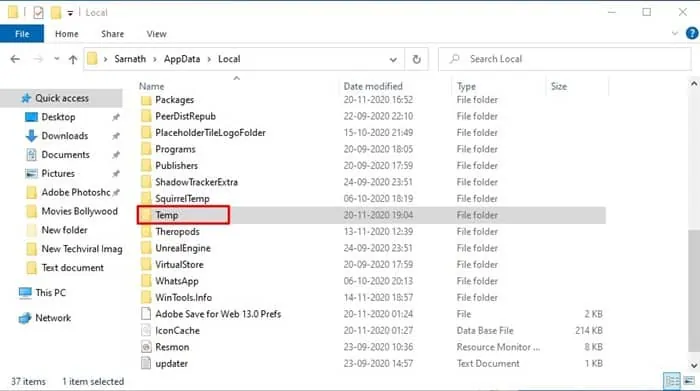
Steg 6. Tryck nu på CTRL+A-knappen för att välja alla filer. När du har valt dem tar du bort filerna från högerklicksmenyn.
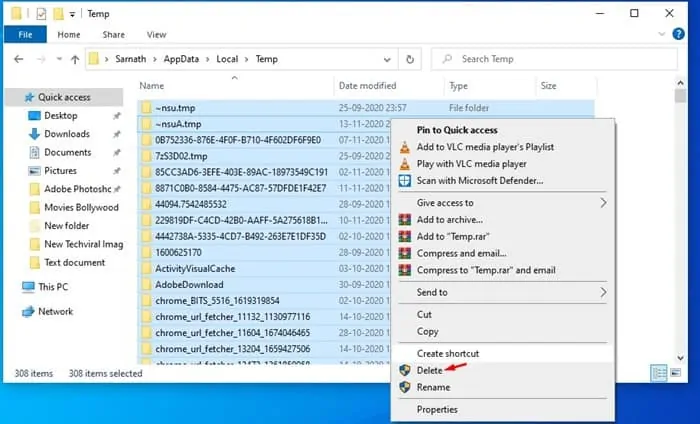
Steg 7. Öppna nu dialogrutan KÖR igen och skriv in ‘temp’ och tryck på Enter.
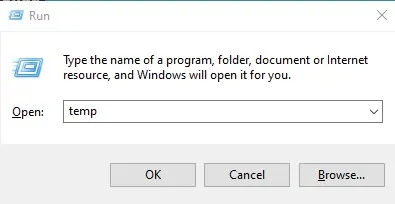
Steg 8. Radera nu alla filer i Temp-mappen.
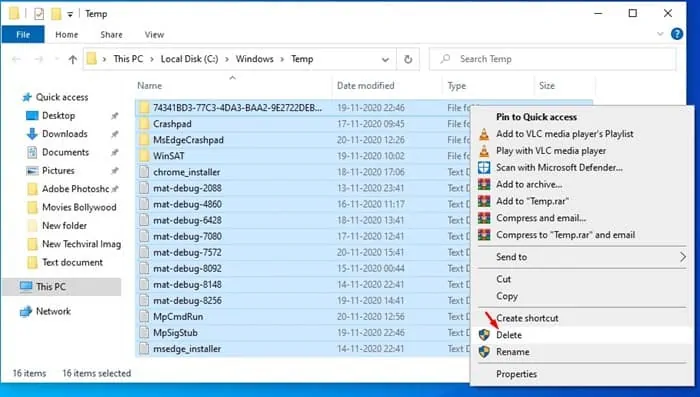
Det är allt! Du är färdig. Så här kan du ta bort programcachefiler från Windows 10 PC.
Så det här handlar om hur man tar bort programcachefiler från Windows 10-datorer. Jag hoppas att den här artikeln hjälpte dig! Dela det också med dina vänner. Om du har några tvivel relaterade till detta, låt oss veta i kommentarsfältet nedan.